Una vez hemos ingresado, nos saldrá una ventana como esta:
Donde podemos encontrar, entre otras cosas, la dirección MAC de nuestro router, la dirección IP de nuestro punto de acceso, nuestra dirección IP pública, y los DNS.
Si accedemos a Router > Básico > DHCP, podemos encontrar, entre otras cosas, el tiempo de concesión de las IPs, los equipos con IP actualmente conectados, y si tenemos alguno de estos dispositivos con una IP estática. (En mi caso me sale 1).
En esta ocasión, vamos a ver los equipos que estan conectados a nuestro router actualmente, para ello, accedemos a Router > Básico > LAN usuarios
Ahora, si vamos a Router > IPv6 > Filtrado de IP, podremos configurar para que una dirección IPv6 pueda acceder a no a nuestra red wifi (Intbound), y también podemos para que una IP no salga de nuestra red LAN (Outbound)
También podemos elejir la banda de radio en la cual trabaja el wifi, (si es en 2.4 GHz, o 5 GHz si es bastante nuevo) o apagar el radio del wifi, para ello tenemos a acceder a Router > Wifi > Banda de radio.
En esta ocasión, vamos a Router > Wifi > Básico, y allí podremos ver el SSID de nuestra red, el modo de transmisión, el ancho del canal...
En el aspecto de seguridad, accedemos a Router > Wifi > Seguridad, y podremos ver aspectos de seguridad como pueden la seguridad de la red wifi (WEP, WPA, WPA2...) la tecnología que se usa para cifrar los datos (TKIP, AES...), el formato de caracteres que puede contener la contraseña (dígitos hexadecimales, ASCII...) y ver la contraseña que tenemos puesta actualmente, asi como modificarla.
(No es que tenga la wifi sin contraseña, si no que la que quitado a la hora de hacer la captura).
En esta ocasión, si queremos determinar que dispositivos se conectan y cuales no, podemos hacerlo de dos maneras: que se conecten simplemente los que estan dentro de la lista, o que no se conecten aquellos que estén dentro de dicha lista, para ello, ponemos la dirección MAC del dispositivo en quiestión, y ya decidimos, si se conecta solo él, o él es el único que no se conecta.
En la opción de Router > Avanzada, podemos ver que podemos realizar, nuevamente, el filtrado mediante la dirección IP, MAC o de puertos... entre otras cosas:
Y por último, si accedemos a Router > Administración podremos cambiar la contraseña de acceso (por si no queremos que sea la predeterminada), y las opciones de la configuración remota. (Cosa que no aconsejo modificar, por si nos pasa algo, nos lo puedan solucionar directamente los de nuestra compañía de Internet).

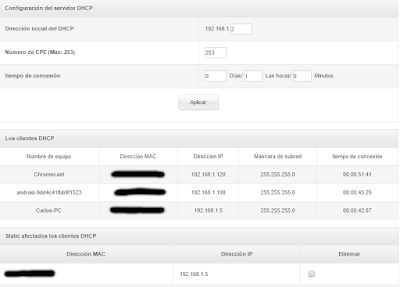
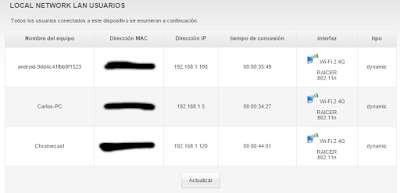




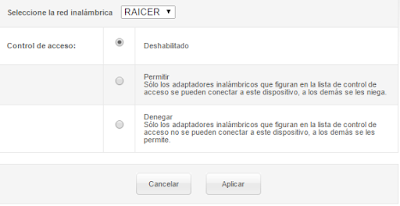

No hay comentarios:
Publicar un comentario